
Съдържание:
- Автор John Day [email protected].
- Public 2024-01-30 07:51.
- Последно модифициран 2025-01-23 12:59.




Роботът SCARA е много популярна машина в света на индустрията. Името означава както селективна съвместима сглобяема роботизирана ръка, така и селективна съвместима съчленена роботизирана ръка. По същество това е робот с три степени на свобода, като това са първите две ротационни премествания в равнината XY, а последното движение се извършва от плъзгач по оста Z в края на рамото. Двете степени на свобода бяха планирани да предлагат по -голяма прецизност; въпреки това, поради качеството на сервомоторите, които са на разположение за използване, вграденото рамо нямаше толкова мобилност, колкото се очакваше, поради двете си степени на свобода. Електронната част е лесна за разбиране. Въпреки това е трудно да се изгради. Тъй като рамото се нуждае от три задвижвания, имаме три канала. Вместо да програмираме с общия интерфейс на Arduino, решихме да използваме Processing, който е много подобен софтуер на този на Arduino.
Консумативи
Сметки за материали: За изграждането на прототипа бяха използвани няколко материала, в следващия списък са споменати всички тези материали:
- 3 серво мотора MG 996R
- 1 Arduino Uno
- MDF (дебелина 3 мм)
- ГРМ профил GT2 (стъпка 6 мм)
- Епоксидна смола
- Гайки и болтове
- 3 лагера
Стъпка 1: Прототипът
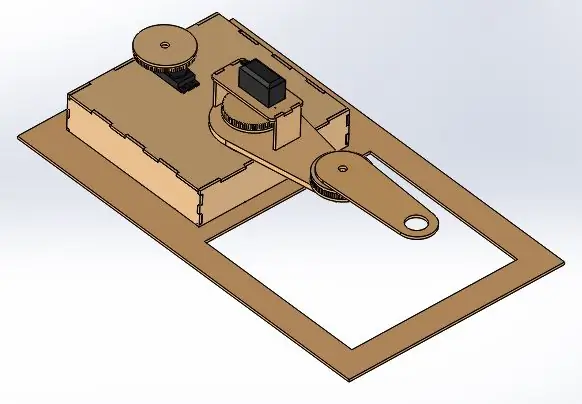

Първата стъпка беше да направите модела в CAD софтуер, в този случай Solid works е доста добър софтуер за него, друга опция може да бъде Fusion 360 или друг CAD софтуер по ваше предпочитание. Снимките, прикачени в Стъпка 1, бяха първият прототип поради различна грешка, която трябва да променим, и в крайна сметка получаваме Моделното шоу във видеото и въвеждането.
Laser Cut беше използван за направата на прототипа, нямам видеозапис на производствения процес, но имам файловете, които използвах. Задължителната важна част от този проект е кодирането на интерфейса, така че можете да направите свой собствен модел и да използвате нашия код в свой собствен робот SCARA
Стъпка 2: Връзки на двигатели
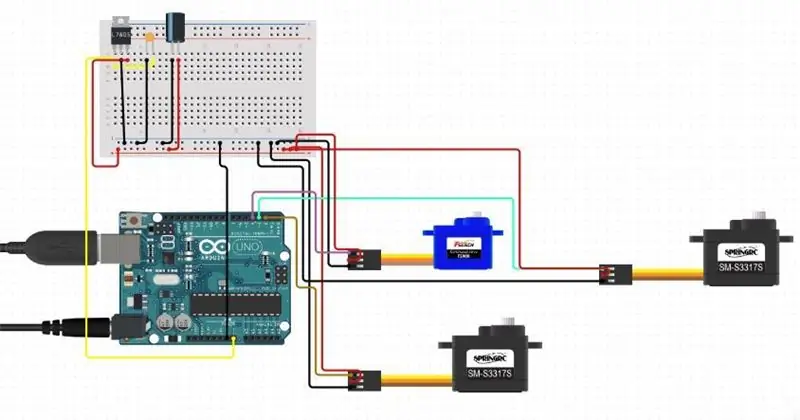
Електрониката е проста като готвене на зърнени храни. Просто свържете всичко, както е показано на снимката (В основния код сигналът, изпратен до сервомоторите, идва от щифтовете (11, 10 и 11))
Стъпка 3: Отстраняване на напред и обръщане на кинематиката
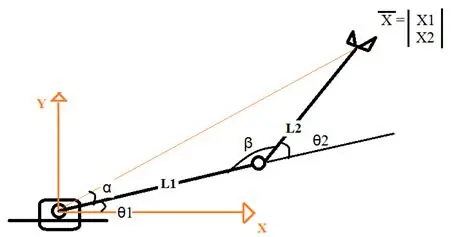
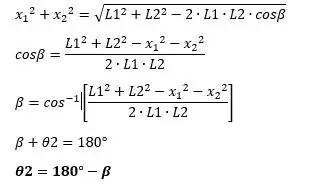
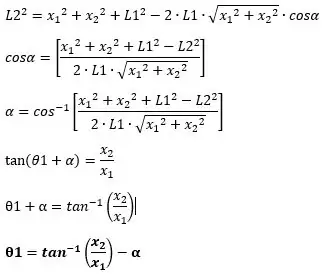
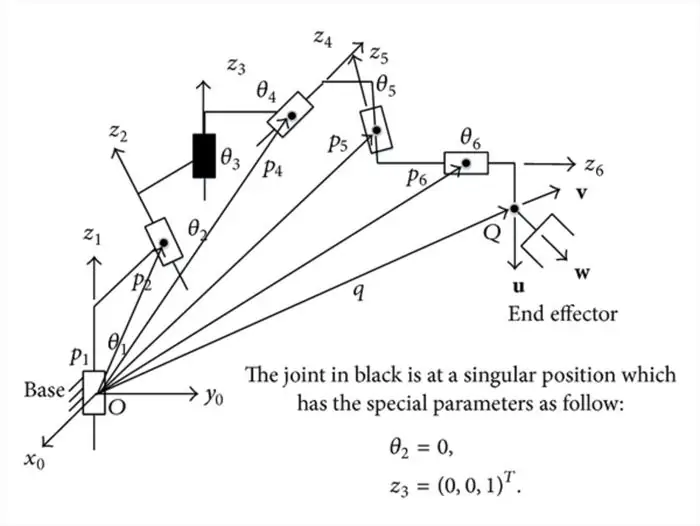
Предна кинематика
Начинът, по който кодът работи за траекториите, е следният: След като изберете този режим, трябва да изберете форма за рисуване. Можете да избирате между линия, триъгълник, квадрат и елипса. В зависимост от селекцията се променя променлива, която след това функционира като аргумент „случай“за избран тип, програмиран по -късно в последователността. Благодарение на гъвкавостта на Processing, можем да взаимодействаме с интерфейса с команди, известни на Windows и други операционни системи, което позволява присвояване на позицията на курсора (мишката) на променлива в програмата, която чрез връзката с Arduino командва сервомоторите какви ъгли да шофирате в каква последователност.
Алгоритъмът за рисуване може да бъде намален в псевдокода: присвояване на стойност на x1, y1 присвояване на стойност на x2, y2 изчисляване на разлика между x1 и x2 изчисляване на разлика между y1 и y2 изчисляване на точки, през които ще премине надолу (триъгълник, квадрат, кръг) (геометрията се използва с тези две точки) ако (botondibujar == true) пълна последователност в случай на запис, променливите, изпратени до сервомотора, се записват в масив от 60 единици, които чрез натискане на бутона „запис“ни позволяват да запишете данните, получени с всеки режим (ръчен, напред, обратен, траектории) и след това да бъдат копирани, когато натиснете бутона за стартиране с проста смяна на променлива.
Обратна кинематика
Проблемът с обратната кинематика се състои в намирането на необходимите входни данни, за да може роботът да достигне точка в работното си пространство. Като се има предвид механизмът, количеството на възможните решения за желаната позиция може да бъде безкраен брой. Роботът, който сме построили, е сериен механизъм с две степени на свобода. След геометричен анализ бяха открити две решения за този конкретен механизъм. Фигура 13. Пример за обратна кинематика Където: θ1 и θ2 са входните ъгли на двата робота на серийния механизъм DoF и X1 и X2 са позицията в равнината на инструмента в крайното рамо. От горната снимка:
Съществува и конфигурация нагоре за лакътя, но за целите на написаната програма е използвана само конфигурацията за лакът НАДОЛУ. След като бъдат намерени входните ъгли, тази информация се изпълнява в програмата за директна кинематика и желаната позиция се достига с грешка по -малка от сантиметър поради сервоусилвателите и коланите.
Стъпка 4: Ръчен, траекторен и учебен режим
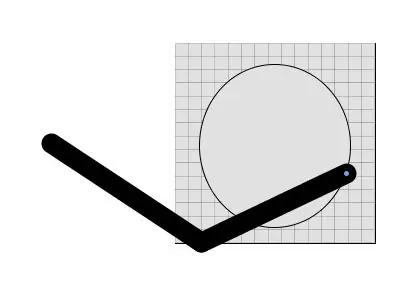
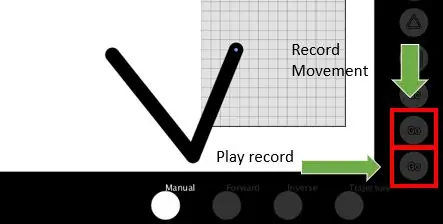
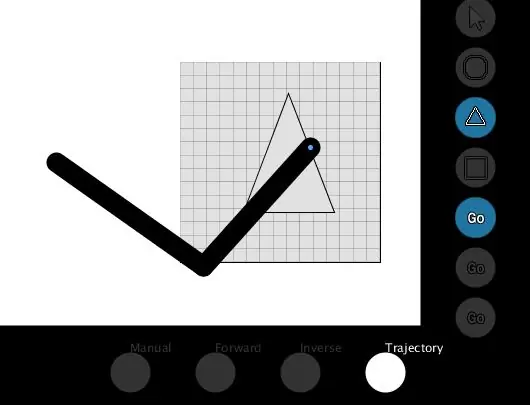
Ръководство
За този режим трябва само да преместите мауза в интерфейса и роботът ще следва указателя на интерфейса, можете да програмирате това в програмиране, което е страхотна платаформа
Траектории За този модел ние използваме ресурсите на обратната кинематика и правим фигурите да искат от клиента, който е бил: Правоъгълен квадратен триъгълник Кръг Цифрите могат да бъдат изчертани в интерфейса с желаните от вас форми. Траекторията използва обратния режим за изчисляване на всяка точка от линиите на всяка една от фигурите, така че улеснява проследяването на фигурите, когато щракнете върху бутона за възпроизвеждане, след като нарисувате фигурата, която сте поставили като вход в интерфейса
Режим на обучение
Режимът на обучение взема предвид всички други режими, които са ръчни, напред, обратни и траектории, така че можете да направите каквото и да е движение в интерфейса и след това да го замените със същото движение, както преди, но бавно, докато се възпроизвежда, и се опитайте да го направите повече точно.
Стъпка 5: Кодът
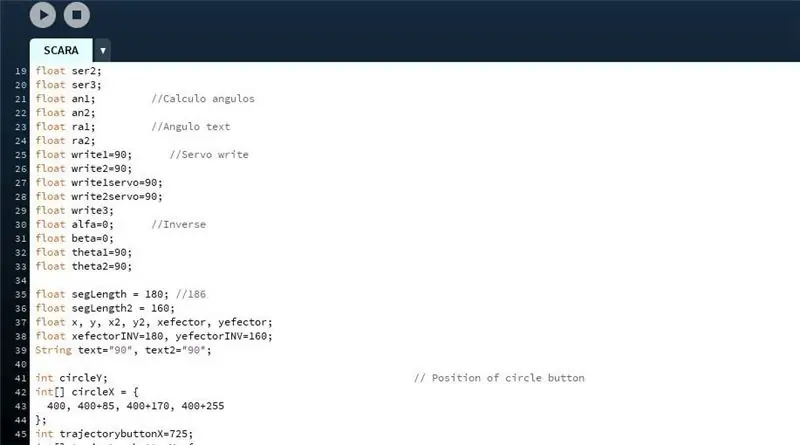
Всъщност кодът е трудно да се обясни, затова оставих кода, за да можете да го прочетете. Ако имате някакви съмнения относно него, можете да попитате в коментарите и аз ще ви обясня (ще актуализирам тази стъпка с пълно обяснение на кодът бъдете търпеливи) за момента можете да ми изпратите имейл за всякакви съмнения: [email protected]
